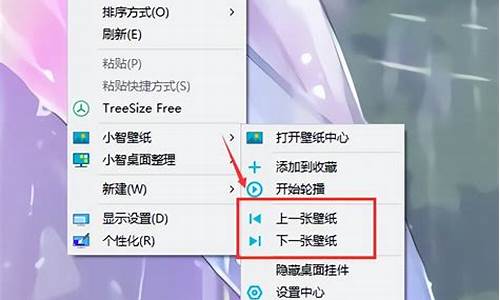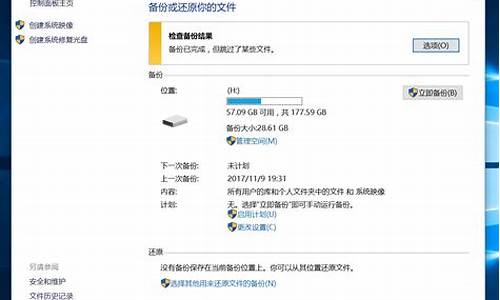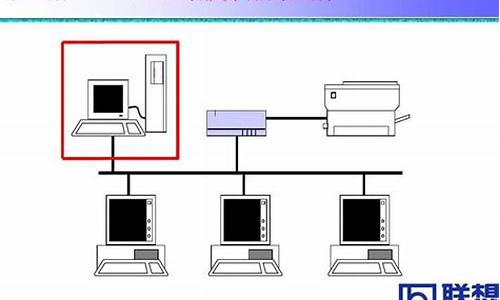电脑如何安装升级包,电脑系统升级如何安装
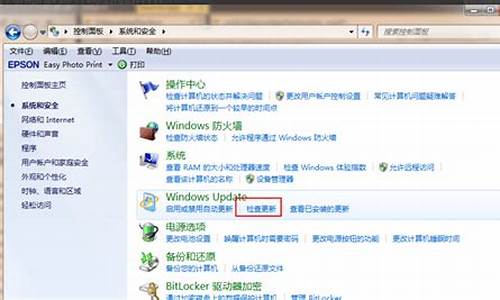
戴尔笔记本电脑作为全球知名品牌,凭借出色的性能赢得了无数用户的喜爱。但有时候,即使是戴尔电脑也可能面临没有自带操作系统的问题。那么,如何在这种情况下为戴尔笔记本电脑安装系统呢?答案就是使用U盘。接下来,让我们一起探索戴尔电脑的系统安装教程。
准备工作在开始之前,你需要准备一个4G容量的U盘、一个系统镜像、启动设置以及分区教程。
制作启动U盘首先,你需要制作一个启动U盘,然后将系统镜像中的gho文件解压到U盘的GHO目录下。
启动电脑插入U盘,重启电脑。在戴尔的开机画面出现时,按下F12快捷键进入启动菜单。在这里,选择USB启动项,按回车键确定。
进入PE系统按照提示按下方向键选择1或2,再按回车键进入PE系统。
运行PE一键装机工具
一旦你进入了PE系统,就可以运行PE一键装机工具了。选择你要安装系统的位置,例如C盘,然后点击确定。接下来,系统会自动执行解压操作。
完成安装完成后,电脑会自动重启,此时拔出U盘,系统安装过程就会自动进行。最后,当电脑启动并进入全新的系统界面时,你的系统就已经安装好了。
电脑系统非常脆弱,稍微出现问题,都有可能需要重装,重装电脑系统一般需要用到光盘或U盘,电脑系统未损坏时还可以硬盘重装,这时候有用户就问了:自己可以重装电脑系统吗?答案自然是可以的,重装电脑系统并不是难事,我们自己就可以装电脑系统,下面小编就跟大家介绍自己装电脑系统怎么装的方法。
安装须知:
1、硬盘安装仅适用当前有系统且系统可以正常使用的电脑,否则需要光盘或U盘安装
2、如果是ghost系统,通过本文的方法安装,如果是原版系统,通过nt6hdd来硬盘安装
3、如果是预装win8/win10机型,一般是2012年以后买的电脑,不建议直接从硬盘安装系统,要用U盘安装
相关教程:
onekeyghost安装系统步骤
nt6hddinstaller硬盘安装win7系统教程(原版)
u盘装系统如何直接安装win7iso文件
uefiu盘装系统教程
一、操作准备:
1、系统iso文件下载:win7系统硬盘版下载
2、解压工具:WinRAR或好压等等
二、电脑系统自己安装步骤如下
1、将下载完的电脑系统iso文件下载到C盘之外的分区,比如下载到F盘,右键使用WinRAR等工具解压到当前文件夹或指定文件夹,不能解压到C盘和桌面,否则无法安装;
2、弹出对话框,执行电脑系统iso压缩包解压过程,需要等待几分钟;
3、解压之后,我们打开安装目录,找到安装系统.exe程序;
4、双击安装系统.exe打开这个安装界面,选择还原系统,映像文件路径选择gho文件,勾选要安装的位置C盘,如果不是显示C盘,要根据卷标或容量来判断C盘,再勾选执行完成后重启,最后点击执行;
5、弹出提示框,提示映像文件即将还原到分区C,点击确定继续;
6、这时候电脑会重启,进入到这个界面,默认选择SysCeoRecovery项启动;
7、启动进入这个界面,执行C盘格式化以及系统安装到C盘的部署过程,需要等待3-5分钟;
8、上述执行完成后会自动重启,进入这个界面,执行系统驱动安装和配置过程;
9、安装电脑系统过程5-10分钟,最后启动进入全新系统桌面,这样电脑系统就重装好了。
以上就是自己重装电脑系统的方法,只要肯动手学习,不用找电脑师傅,自己就可以完成电脑系统的安装,有需要的朋友可以学习下。
声明:本站所有文章资源内容,如无特殊说明或标注,均为采集网络资源。如若本站内容侵犯了原著者的合法权益,可联系本站删除。